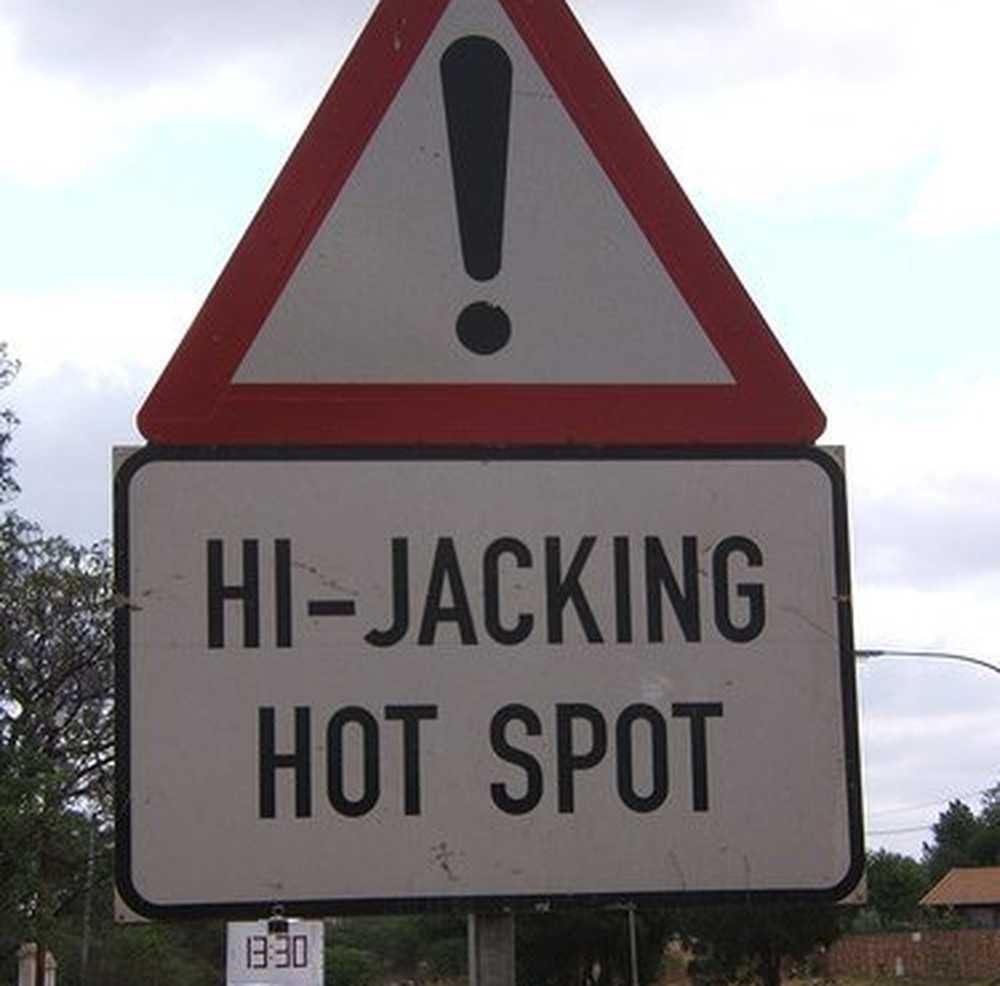Filen kan inte öppnas i Outlook - Outlook Data File
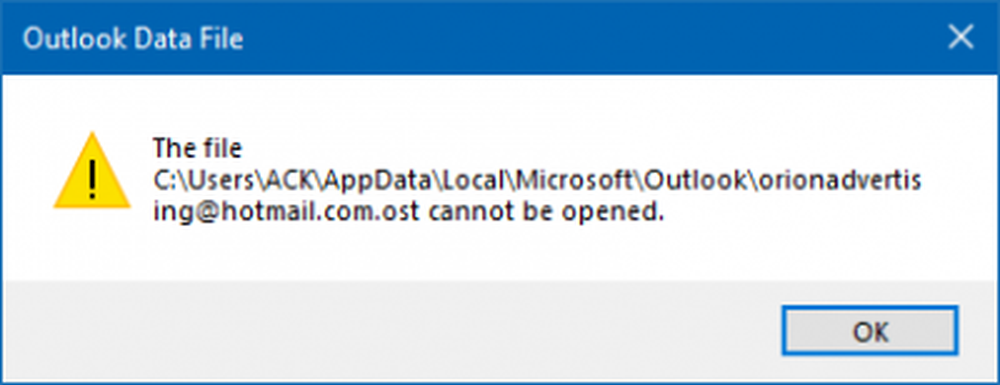
Om du befinner dig i en situation där Microsoft Outlook och din Outlook-datafiler öppnar inte, och vi pratar om .pst och .ost-filer, då finns det ett enkelt sätt att få saker tillbaka till det sätt de var. De flesta kommer att få ett felmeddelande som säger att de inte kan öppna Outlook av någon anledning.
Filen kan inte öppnas i Outlook
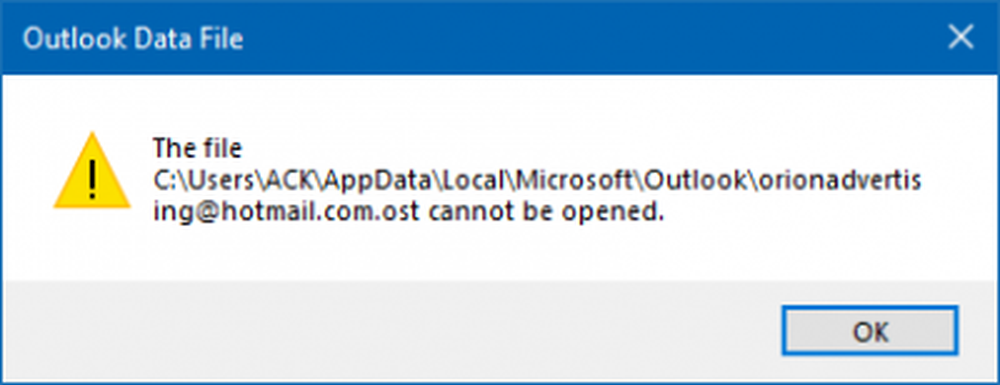
Det första du vill göra i ett sådant fall är att starta om datorn och försök igen. Många gånger har det varit känt att hjälpa. Om det inte gör det kanske du vill starta Outlook i Säkert läge och se.
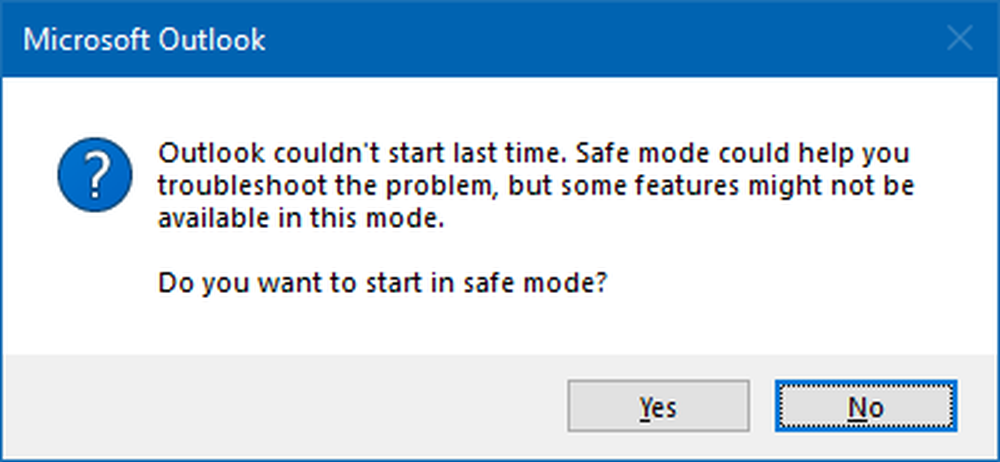
Starta Outlook i Säkert läge
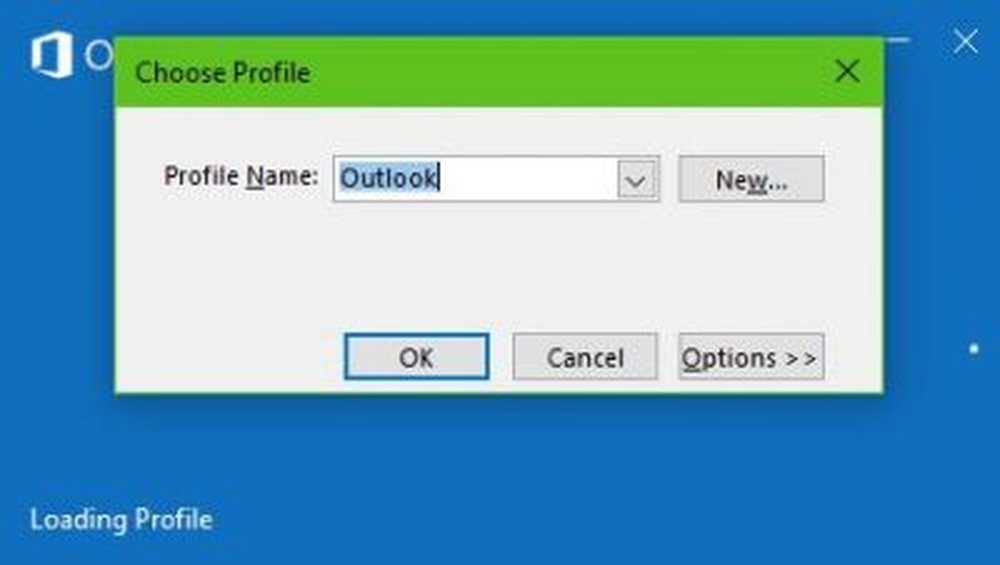
Starta Outlook i Säkert läge är ganska enkelt. Klicka bara på Windows-tangenten + R, typ outlook / safe i dialogrutan och tryck sedan på Enter. Ska mjukvaran starta i Säkert läge, har det allt att göra med tilläggen eller en av tilläggen. Du måste avaktivera den problematiska tillägget.
Reparera Outlook-datafilen
Microsoft har tillhandahållit reparationsverktyget Inkorgen som låter dig återställa mappar och objekt från skadade personliga mappar eller .pst-filer. Det kan även återställa objekt från en offline-mapp eller .OST filer. De OST Integrity Check Tool hjälper dig att fixa skadade .ost-filer.
För att reparera Outlook Inbox-mappen i Outlook 2016 stängs programvaran och kryssar till följande plats:
C: \ Programfiler (x86) \ Microsoft Office \ root \ Office16
Nästa steg är då att öppna SCANPST.EXE, välj sedan Outlook-datafilen du vill skanna.
Vi bör påpeka att varje skanning skapar en ny loggfil. Det är dock möjligt att öppna alternativområdet och stänga av den automatiska skapandet av en loggfil. Om du vill har du resultaten kopplade till en redan existerande fil.
Välj start för att starta genomsökningen. Om skanningen stöter på fel, ska du välja Reparera för att starta processen med att fixa dem.
För de som inte var medvetna skapar skanningen en säkerhetskopieringsfil medan reparationsprocessen körs. Om det skulle finnas en anledning att ändra standardplatsen och namnet på backupfilen, lägg bara till ett nytt namn i "Ange namnet på backupfilen", Eller bläddra och välj det namn du föredrar att använda.
När reparationen är klar startar du bara Outlook 2016 med Outlook-datafilen som just reparerades.
Med vänliga hälsningar!